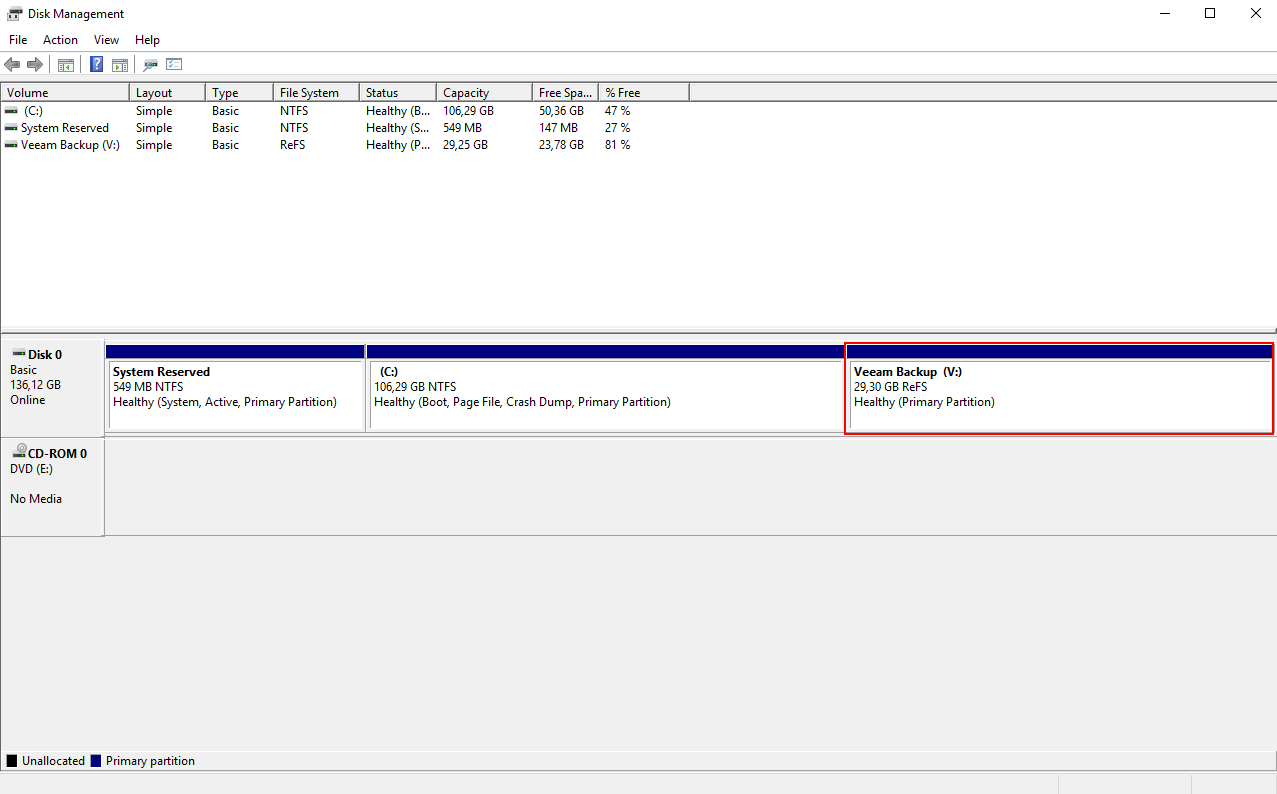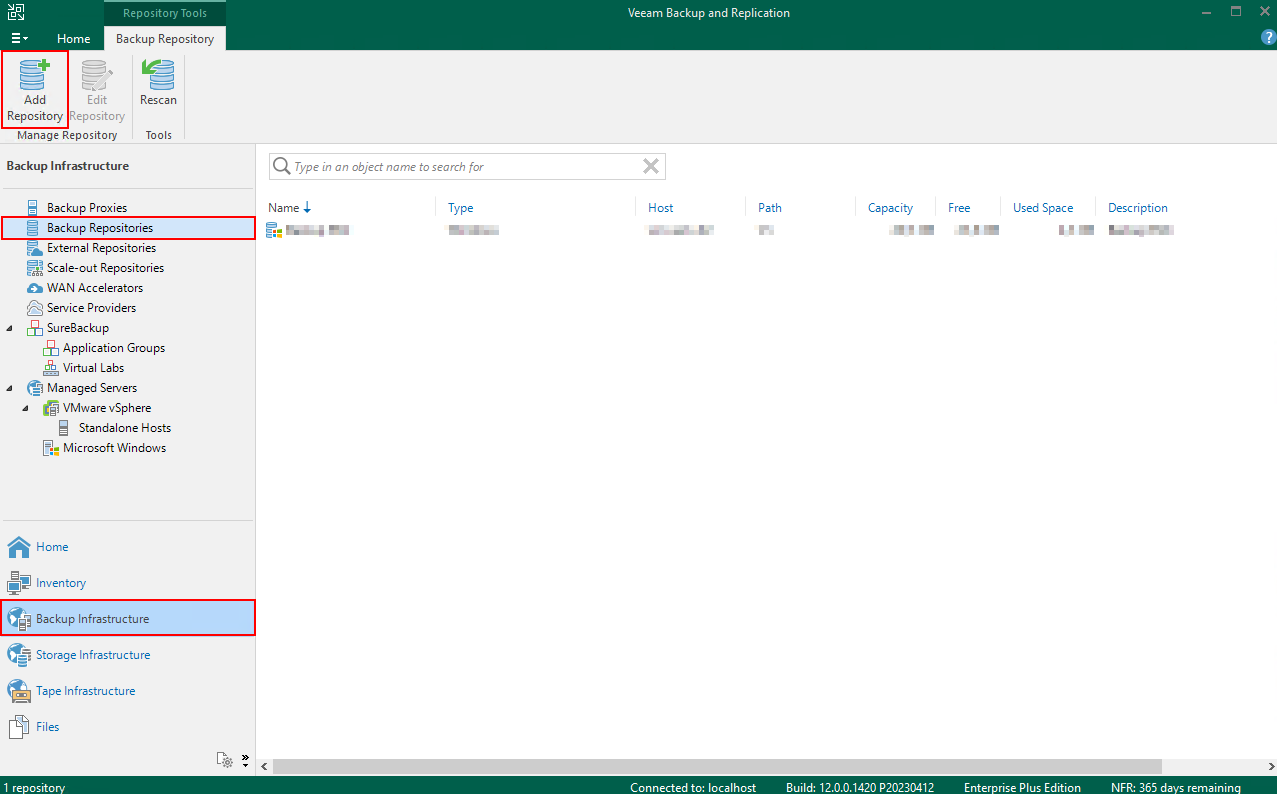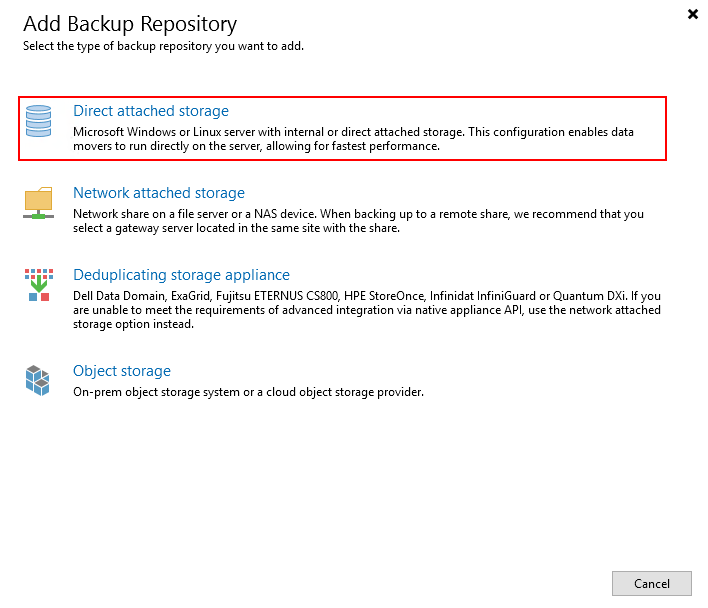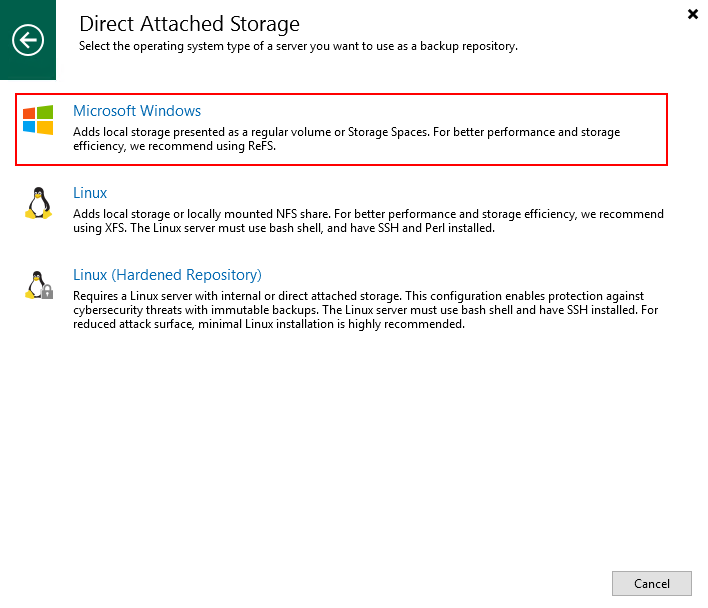« Mise en place de Veeam Backup » : différence entre les versions
Aller à la navigation
Aller à la recherche
| Ligne 6 : | Ligne 6 : | ||
= Information = | = Information = | ||
Afin de réaliser ce projet, voici le matériel à disposition : | |||
* Un serveur '''Dell R610''' avec un '''ESXi VMware vSphere 6 Enterprise Plus''' | * Un serveur '''Dell R610''' avec un '''ESXi VMware vSphere 6 Enterprise Plus''' | ||
* Un serveur '''Dell R610''' avec un '''Windows Serveur''' | * Un serveur '''Dell R610''' avec un '''Windows Serveur''' | ||
Version du 8 juin 2023 à 13:19
Théorie
Incrémentielle
Différentielle
Information
Afin de réaliser ce projet, voici le matériel à disposition :
- Un serveur Dell R610 avec un ESXi VMware vSphere 6 Enterprise Plus
- Un serveur Dell R610 avec un Windows Serveur
- Une licence Veeam Backup and Replication NFR
Les serveurs sont à utiliser avec le Sonicwall TZ300, leurs IP local est réservée par adresse MAC. Aussi, une règle NAT existe pour se connecter dessus depuis le réseau VTX.
Backup and Replication
Veeam Backup and Replication est une solution de sauvegarde et de réplication de données conçue pour les environnements virtuels et physiques.
Définition de l'emplacement pour les sauvegardes
Pour assurer le stockage des sauvegardes des machines virtuelles, il est nécessaire de spécifier un emplacement par défaut.
- Dans un premier temps, nous allons procéder au partitionnement de notre disque afin de réserver un espace dédié à Veeam, que nous configurerons en système de fichiers ReFS.
- Ensuite, dans Veeam, rendez-vous sous l'onglet Backup Infrastructure, Backups Repositories puis faites Add Repository pour créer une nouvelle zone de stockage.
- Après cela, nous devrons choisir l'emplacement où nous souhaitons stocker ces données. Dans notre cas, nous les stockerons localement, directement sur la machine plutôt que via le réseau sur une autre machine.
- Il faudra préciser que nous allons stocker ces données depuis Windows.